こんにちは "osaboo" です。"@osaboo_Bot"
です。"@osaboo_Bot"
Googleアナリティクス(GA4)の使い方ガイド|SEO改善に役立つ活用法

Googleアナリティクス(GA4)の使い方をを初心者さん向けにご紹介します。
Googleアナリティクス(GA4)を導入していない!そもそも「アナリティクス(GA4)」ってなに…
という方は、まず!こちらをご覧ください。
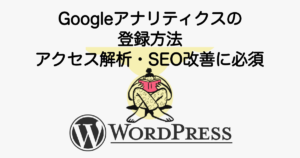
 Question
QuestionGoogleアナリティクス(GA4)…どう使う?
「Googleアナリティクス(GA4)って名前は聞いたことあるけど、『正直ちょっとむずかしそう…』と思っていませんか?
実は、GA4は基本のポイントさえわかれば、ブログやサイトの成長にすごく役立つ便利なツールなんです。
アクセス数や人気の記事、どこで読者が離れてしまうのかなど、SEO改善につながるヒントをたくさん見つけられます。
この記事では、初心者の方でも迷わず使えるように、GA4の基本的な使い方とSEO改善への活かし方をわかりやすく解説します。
『まずはここだけ押さえれば大丈夫!』という内容にしぼって紹介するので、安心して読み進めてくださいね。」
- ブログやサイトのアクセス解析を始めたいけど、GA4の見方がよくわからない
- SEO対策に役立つデータを知りたい
- どのページが人気なのか、どこで読者が離脱しているのかを把握したい
- Googleアナリティクスを使ったことがない初心者さん
- Googleアナリティクス(GA4)の基本的な使い方
- SEO改善に役立つ具体的なデータの見方と活用法
- よく使う便利な機能や連携方法
それではご覧ください。
Googleアナリティクス(GA4)とは?
Googleアナリティクス(GA4)は、Googleが無料で提供しているアクセス解析ツールです。
ブログやサイトに訪れた人が「どこから来たのか」「どの記事を読んでいるのか」「どのくらい滞在しているのか」などをチェックできます。
もともと「ユニバーサルアナリティクス(UA)」という旧バージョンが使われていましたが、2023年に完全終了し、今は GA4が新しい標準 になっています。
つまり、これからアクセス解析を始めるならGA4一択です。
GA4では…
- スマホやPCなど複数のデバイスをまたいだ行動が追いやすい
- ユーザーの動き(イベント)を細かく分析できる
- 将来の行動を予測するような分析機能もある
といった点が強化されています。
ちょっとむずかしそうに聞こえるかもしれませんが、ブログ運営に役立つ基本的なデータだけ押さえておけば大丈夫です。
アクセス数や人気記事の確認など、日々の運営にすぐ使える便利な情報が手に入ります。
GA4の基本的な使い方
GA4は高機能ですが、すべてを理解する必要はありません。
まずは「よく使う画面」と「基本データの見方」だけ押さえればOKです。
管理画面の見方
GA4の管理画面は、大きく分けて次のようなメニューがあります。
- ホーム:サイト全体のアクセス状況をざっくり確認できる
- レポート:ユーザー数や流入経路、人気ページなどを詳しく見られる
- 探索:自分でカスタマイズしたレポートを作れる(慣れてきたら活用)
- 設定:トラッキングやイベントの細かい管理ができる
初心者さんは、まず 「ホーム」と「レポート」 を見られれば十分です。
- アナリティクスの画面やこの記事で記載している用語をチェックするときの参考にしてください。(🔰)
- アクティブユーザー(数)
- 一定期間内にあなたのサイトに訪れた「実際に動いたユーザー(アクセスしてきた人)」
- 表示回数
- あなたのブログやサイトのページがユーザーに表示された数
- イベント数
- サイトやアプリの中でユーザーが起こした「特定の行動」の数
- ボタンをクリックした
- 動画を再生した
- スクロールした
- 外部リンクをタップした
- サイトやアプリの中でユーザーが起こした「特定の行動」の数
- 新規ユーザー数
- あなたのサイトを 初めて訪れた人の数
- コンバージョン
- Webサイトや広告の目的が「達成された状態」のこと
- ネットショップなら「商品を購入」
- ブログなら「お問い合わせフォームから送信」
- メルマガなら「登録してもらう」
- Webサイトや広告の目的が「達成された状態」のこと
- プロパティ
- 「このサイトのアクセスデータを集めますよ」という“箱”のようなイメージ
- サイトやアプリごとに作るデータの入れ物
- トラッキングコード
- あなたのサイトに設置する アクセス解析用の小さなプログラム(コード) のこと
- 誰がサイトに訪れたか
- どのページを見たか
- どのくらい滞在したか
- あなたのサイトに設置する アクセス解析用の小さなプログラム(コード) のこと
- アトリビューション
- ユーザーが商品購入やお問い合わせなどの「ゴール(コンバージョン)」に至るまでに、どの流入経路(検索・SNS・広告など)が貢献したかを評価する考え方
- パブリッシャー
- Webサイトやブログ、アプリなどで「コンテンツを作って公開している人や企業」のこと
- エンゲージメント
- ただ見ただけではなく、実際に関わってくれたかどうか」を測る数字
- ページをしっかり読んだ
- スクロールして内容を確認した
- ボタンをクリックした
- 動画を再生した
- ただ見ただけではなく、実際に関わってくれたかどうか」を測る数字
- オーガニック
- 「お金をかけずに検索から来てくれたお客さん」とイメージするとわかりやすい
- Googleで検索してあなたのブログやサイトの記事がヒットして、そこから訪問してくれた場合、そのアクセスは「オーガニック検索」経由
- 「お金をかけずに検索から来てくれたお客さん」とイメージするとわかりやすい
- 直帰率
- 「サイトに来た人が、最初のページだけ見てすぐに帰ってしまう割合」のことです。
- 直帰率は低い方が理想だけど、コンテンツの種類によって高くても気にしすぎなくて大丈夫
- 「サイトに来た人が、最初のページだけ見てすぐに帰ってしまう割合」のことです。
ホーム
サイト全体のアクセス状況をざっくり確認できる画面です。
リアルタイムのユーザー数や、直近のアクセス傾向がグラフで表示されるので、日常的なチェックに最適です。「今日はどのくらい見られているか」を感覚的につかむことができます。
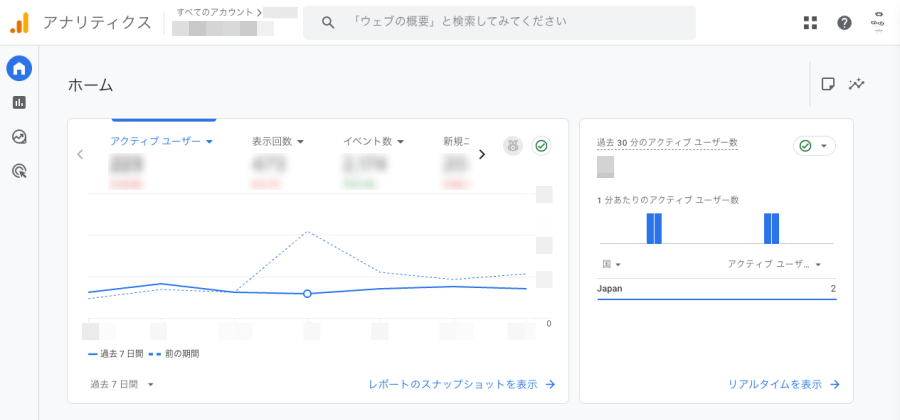
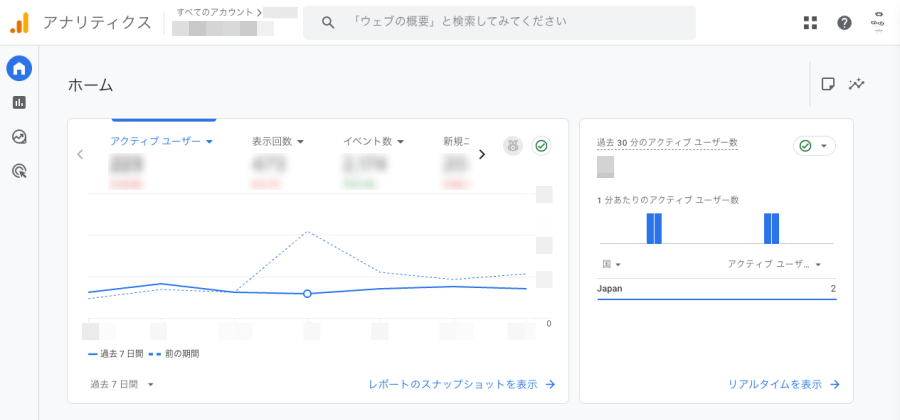
レポート
ユーザー数、流入経路(検索・SNS・広告など)、人気ページ、地域やデバイス別のアクセス状況などを詳しく確認できます。
「どんな人が、どこから、どのページを見ているのか」を知りたいときは、ここを中心に見ればOKです。
ブログの改善ポイントや集客の効果測定にも役立ちます。
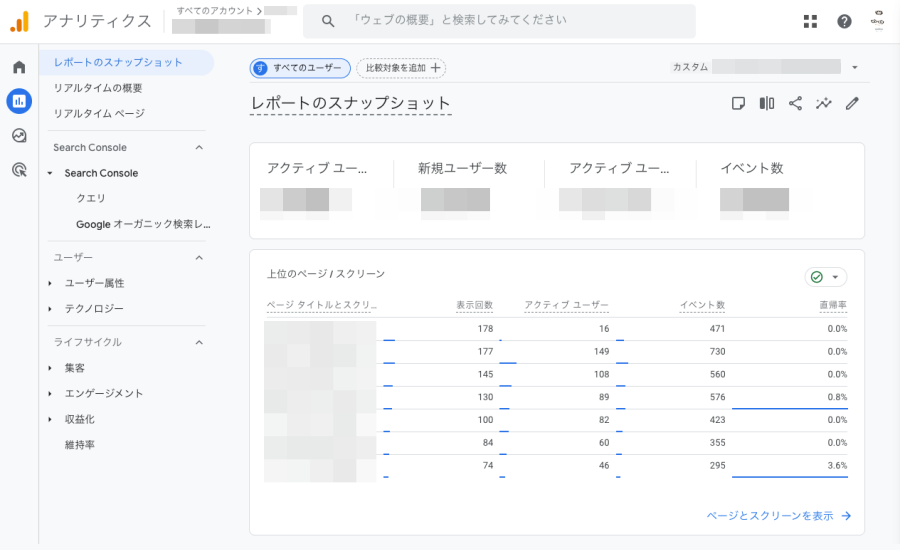
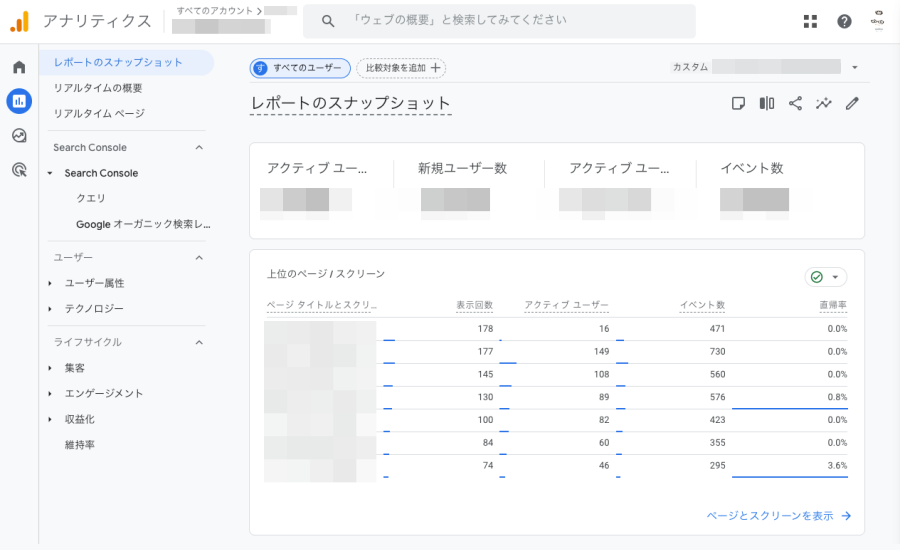
探索
自分で自由に条件を設定し、オリジナルのレポートを作れる機能です。
例えば「特定のページに来たユーザーの年齢層」や「広告経由ユーザーの滞在時間」など、通常のレポートにはない細かい分析ができます。少し慣れてきた段階で活用すると、深いインサイトを得られます。
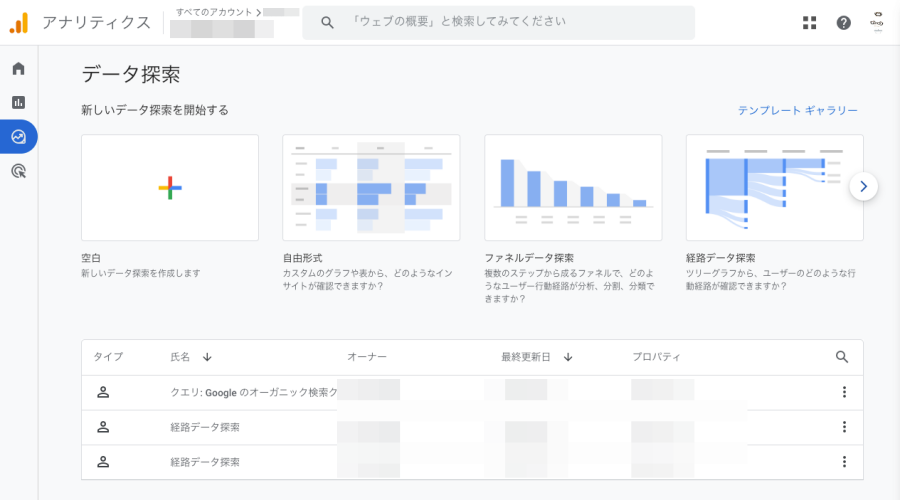
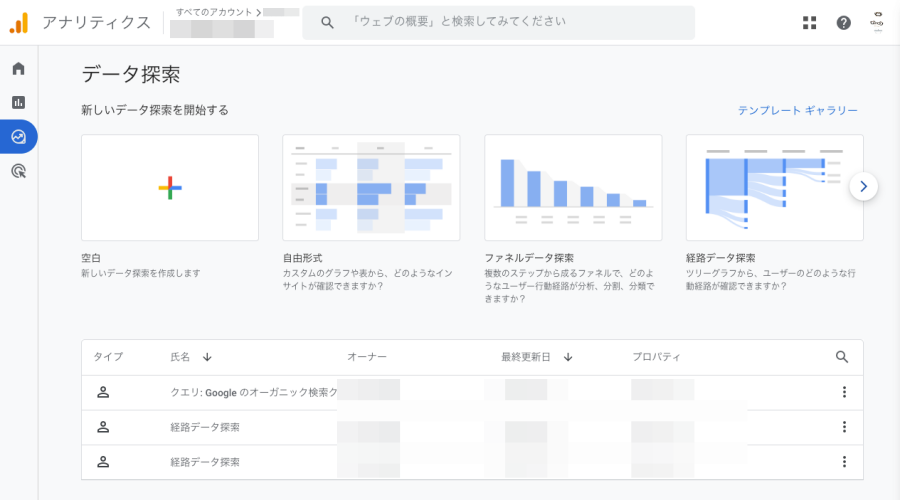
設定
トラッキングコードの設置状況やイベントの管理、コンバージョンの設定など、データ計測に関わる重要な調整を行う場所です。
例えば「購入完了ページをコンバージョンに設定する」「スクロール率をイベントに追加する」といった、具体的な計測ルールをここで設定します。正しく設定しておくことで、より精度の高い分析が可能になります。
よく見る基本データ
GA4では、次の数字をチェックしておくとブログ運営に役立ちます。
- ユーザー数:サイトに訪れた人数
- セッション数:アクセス回数(同じ人が2回見てもカウントされる)
- 平均エンゲージメント時間:読者が記事をどのくらい読んでくれたか
- コンバージョン:お問い合わせや商品購入など、ゴールにあたる行動
「ユーザー数」と「人気の記事」だけでも確認しておけば、“どの記事がよく読まれているのか” がひと目でわかります。
リアルタイムでアクセスを確認する
GA4では、リアルタイムレポートを開くと「今この瞬間に、何人がどの記事を見ているか」がわかります。
記事を公開した直後やSNSでシェアしたときにチェックすると効果的です。
SEO改善に役立つGA4の活用法
GA4はアクセス数を確認するだけじゃもったいない!
ちょっと見方を工夫するだけで、SEO改善のヒントがたくさん見つかります。
検索流入をチェックする(オーガニック検索)
GA4の「レポート → 集客 → トラフィック獲得」を見ると!
「検索から来た人」「SNSから来た人」「直接アクセスした人」などの割合がわかります。
検索からの流入(オーガニック検索)が増えていれば、SEO対策がうまくいっているサインです。
逆に少ないなら、記事のタイトルやキーワード選びを見直すきっかけになります。
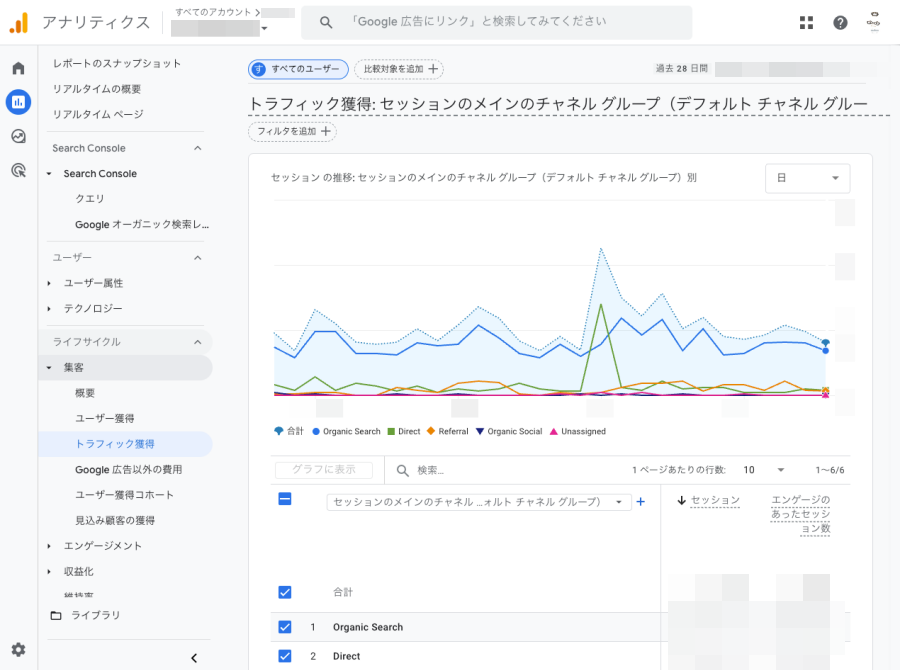
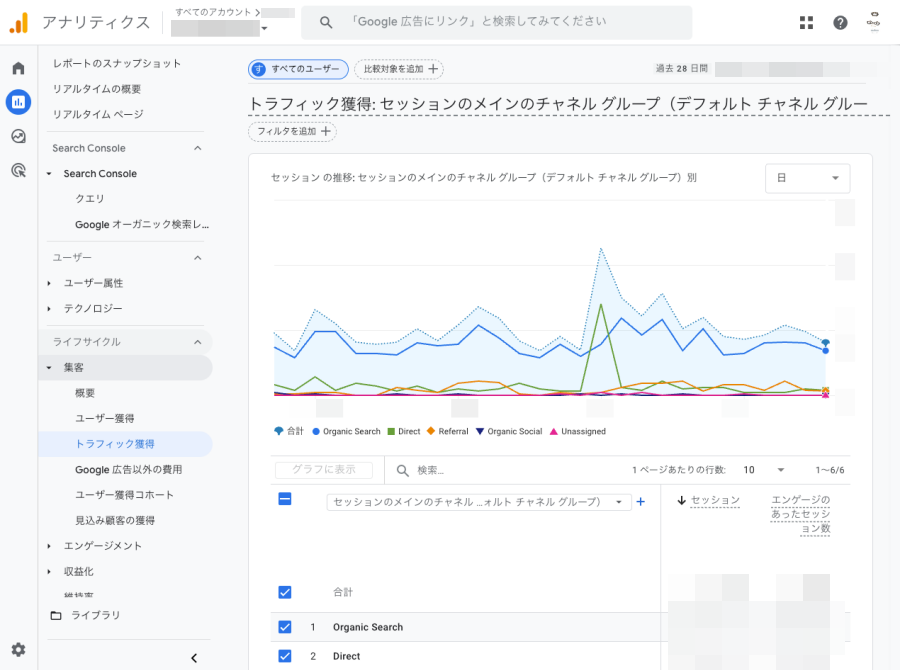
人気ページを見つけて強化する
「レポート → エンゲージメント → ページとスクリーン」を見ると!
どの記事がよく読まれているかがわかります。
人気ページがわかれば、その記事に関連する記事を増やしたり、内部リンクを充実させることで、さらにSEO効果を伸ばせます。
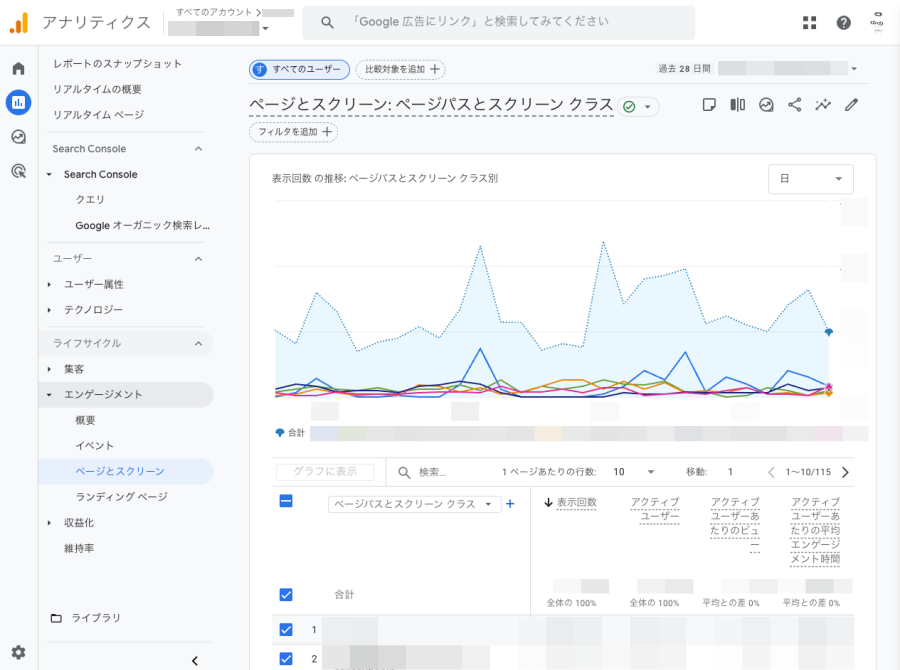
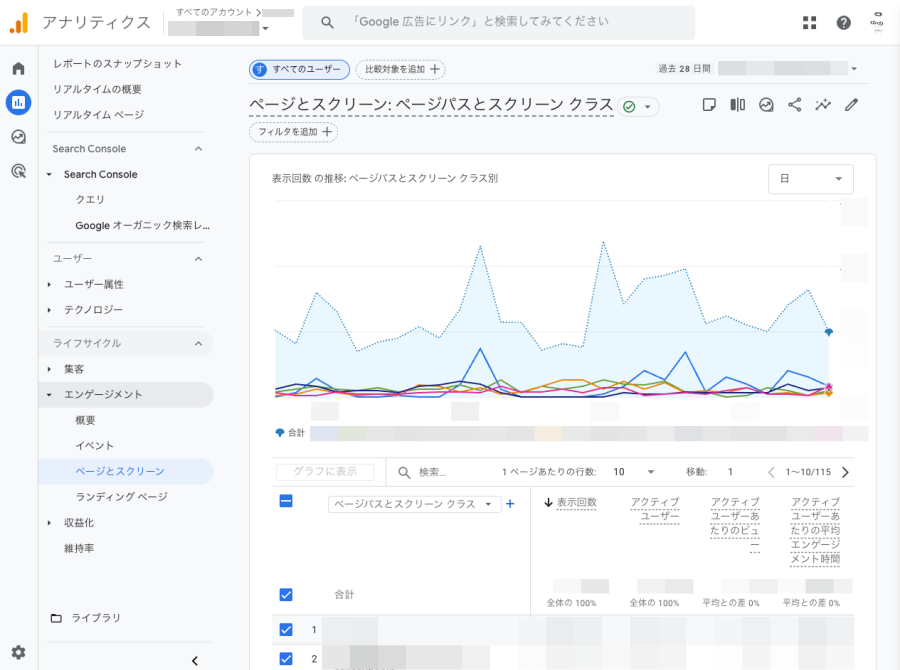
離脱ポイントを確認して改善する
GA4では「平均エンゲージメント時間」や「スクロール率」などから…
「どこで読者が離れてしまうのか」を把握できます。
滞在時間が短い記事は、冒頭を改善したり、見出しをわかりやすく整理すると効果的です。
流入デバイスや地域を分析する
GA4では「ユーザー → テクノロジー → 概要」で、どんなデバイス(スマホ/PC/タブレット)やどの地域からアクセスされているかがわかります。
もしスマホユーザーが多いなら、記事デザインをスマホ優先で最適化するのがおすすめ。
特定の地域からのアクセスが多いなら、その地域に合わせた情報を追加するのも効果的です。
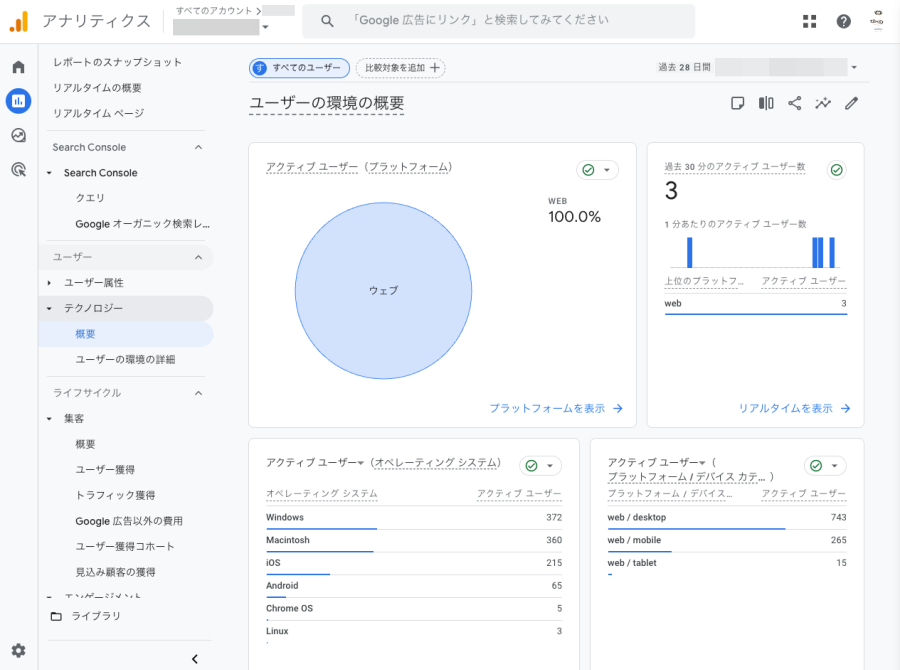
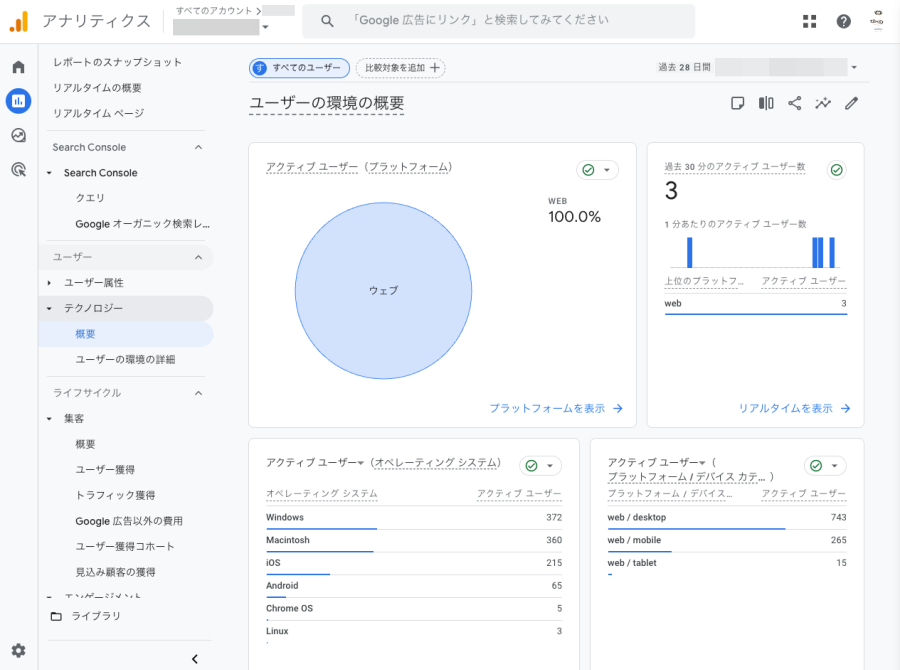
- 「数字を見る → 改善のヒントにする」という流れを意識すること
- GA4のデータは、SEO改善のための“宝の地図”みたいなもの
GA4をより便利に使うための連携・設定
GA4は単体でも便利ですが、他のGoogleツールと連携すると、もっとデータが活かせるようになります。
ここでは代表的な連携や設定方法をざっくり紹介します。
1. Search Consoleとの連携
Search Consoleは、あなたのサイトがGoogle検索でどれくらい表示されているかや、どのキーワードでアクセスされているかを教えてくれるツールです。
GA4と連携すると、
- どの検索キーワードから訪問があったか
- どのページが検索からのアクセスで人気か
といった情報をGA4の画面でも確認できるようになります。
SEO改善のヒントがぐっと見つけやすくなります。
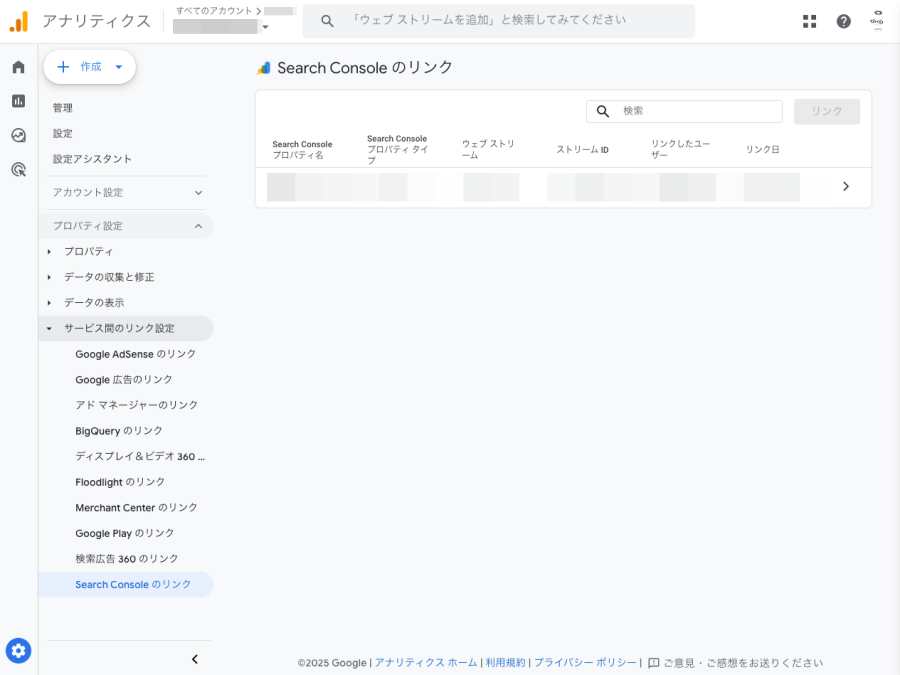
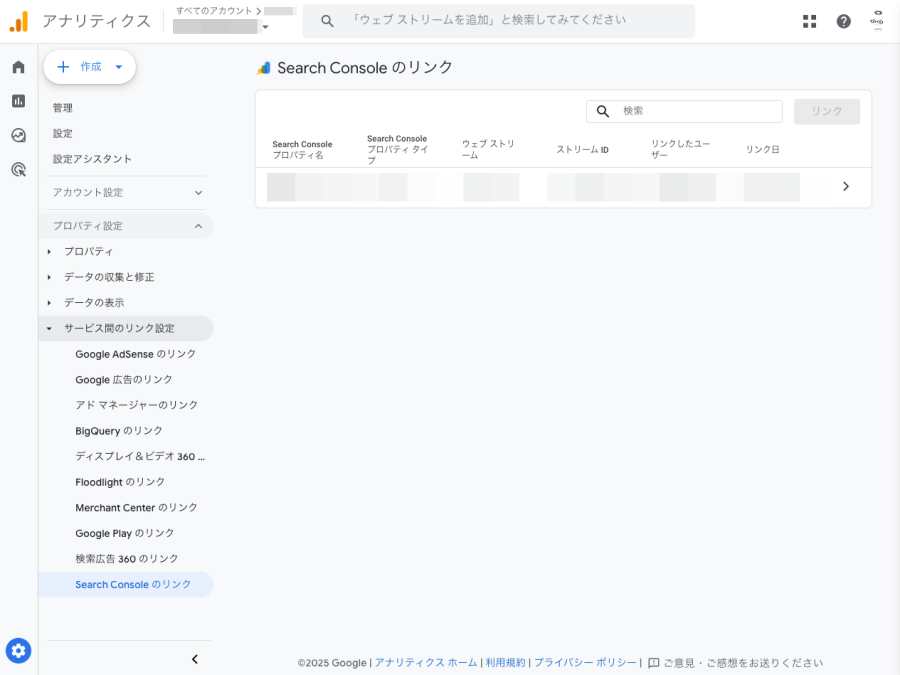






2. Googleタグマネージャーとの連携
タグマネージャーを使うと、GA4のトラッキングコードや広告用のタグをまとめて管理できます。
- コードを直接サイトに貼り付ける必要がなくなる
- イベント計測やカスタム計測を簡単に設定できる
初心者のうちは基本のトラッキングだけでも十分ですが、慣れてきたらタグマネージャーを使うと管理がラクになります。
3. カスタムイベントの設定(軽く触れる程度)
GA4では「クリック」「スクロール」などの基本イベントに加えて、
- 特定ボタンのクリック
- PDFのダウンロード
- 動画再生
といったアクションも計測できます。
まずは基本イベントを確認してから、必要に応じてカスタムイベントを追加するのがおすすめです。
- 初心者は Search Console連携 + 基本イベントの計測 だけでも十分活用可能
- 慣れてきたらタグマネージャーやカスタムイベントでさらに深い分析ができる
まとめ!Googleアナリティクスの使い方ガイド|SEO改善に役立つ活用法
今回は、Googleアナリティクス(GA4)の基本的な使い方と、SEO改善に役立つ活用法を紹介しました。
ポイントを整理すると…
- GA4とは?
サイトに訪れたユーザーの行動を確認できるアクセス解析ツールで、旧バージョンのユニバーサルアナリティクスから進化している - 基本の使い方
ホームやレポート画面でアクセス状況をチェックし、アクティブユーザー・新規ユーザー・人気ページなどを確認する - SEO改善への活用法
流入経路や人気ページ、離脱ポイントを分析することで、記事やサイトの改善に活かせる - 便利な連携・設定
Search Consoleとの連携やタグマネージャー、カスタムイベントを活用すると、より詳細な分析が可能
初心者さんはまず「アクセス数」「人気ページ」「流入経路」だけ押さえておけば十分です。
慣れてきたら、Search Console連携やイベント計測などを追加して、データをもっと活かしていきましょう。
GA4は最初は少し難しく感じるかもしれませんが、基本を押さえて、数字を見る習慣をつけるだけで、SEO改善やサイト運営に大きく役立つツールです。この記事がお役に立てば嬉しいです。
「最後まで、ご観覧いただきありがとうございました。」
また、次の記事で…お会いしましょう。\^^/



